在实际工作中我们用Excel处理各类表格数据时,各种复杂的计算也是不少见的,涉及很多计算的问题如何快速攻破,需要掌握好各种Excel技巧。那么,Excel表格如何快速隔行求和呢?今天我们重点跟大家分享具体方法和操作步骤。
应用场景
下图工作表中显示了不同月份的销量和销售额数据,接下来我们想在橙色底纹标注的单元格中求取每个季度“销量”和“销售额”小计值。
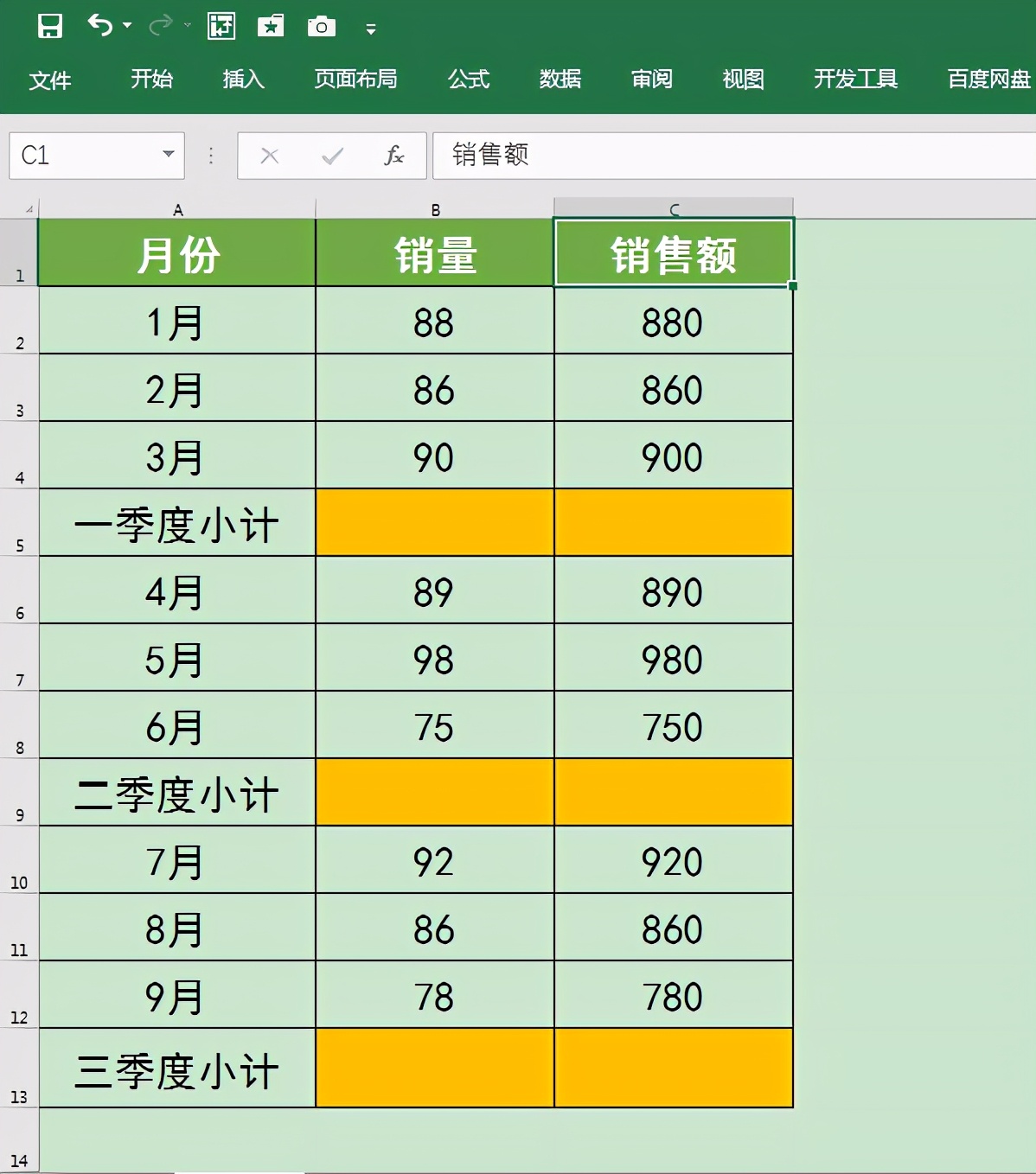
操作步骤
1.选中整个数据区域A1:C13,按Ctrl+G组合键调出“定位”对话框,单击对话框左下角的“定位条件”按钮。
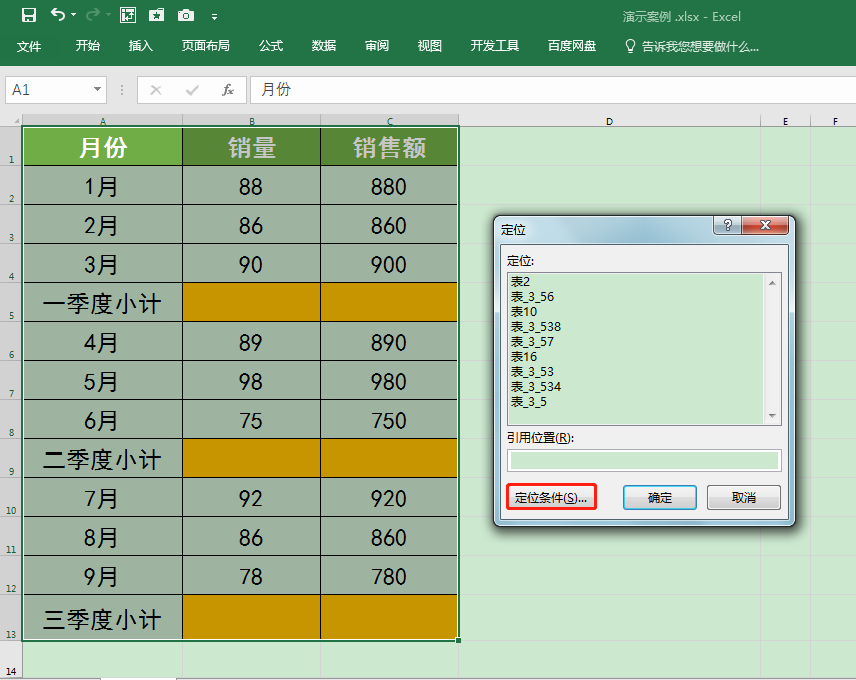
2.在弹出的“定位条件”对话框中,选择“空值”选项,单击“确定”按钮。此时,数据区域中的所有空单元格会被选中。
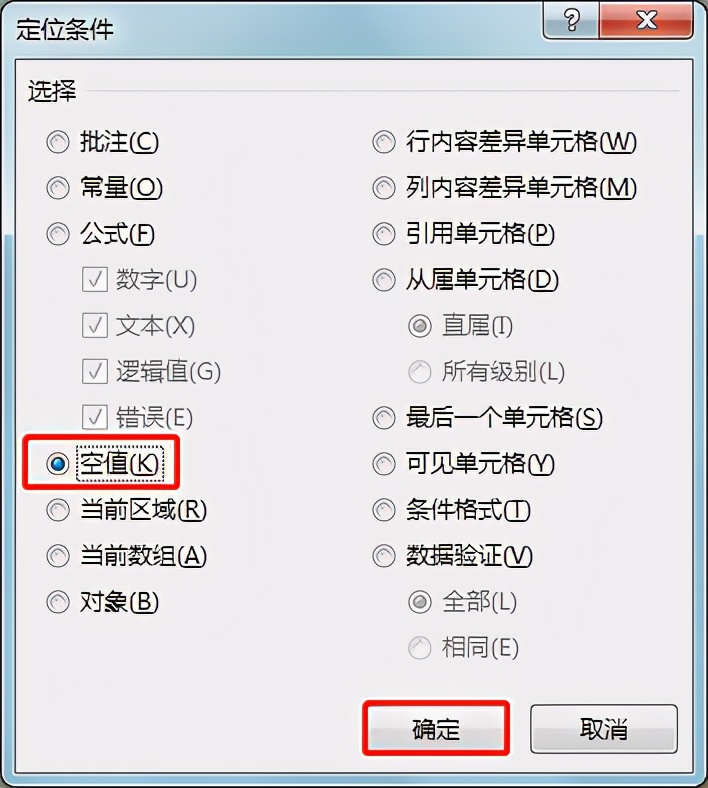
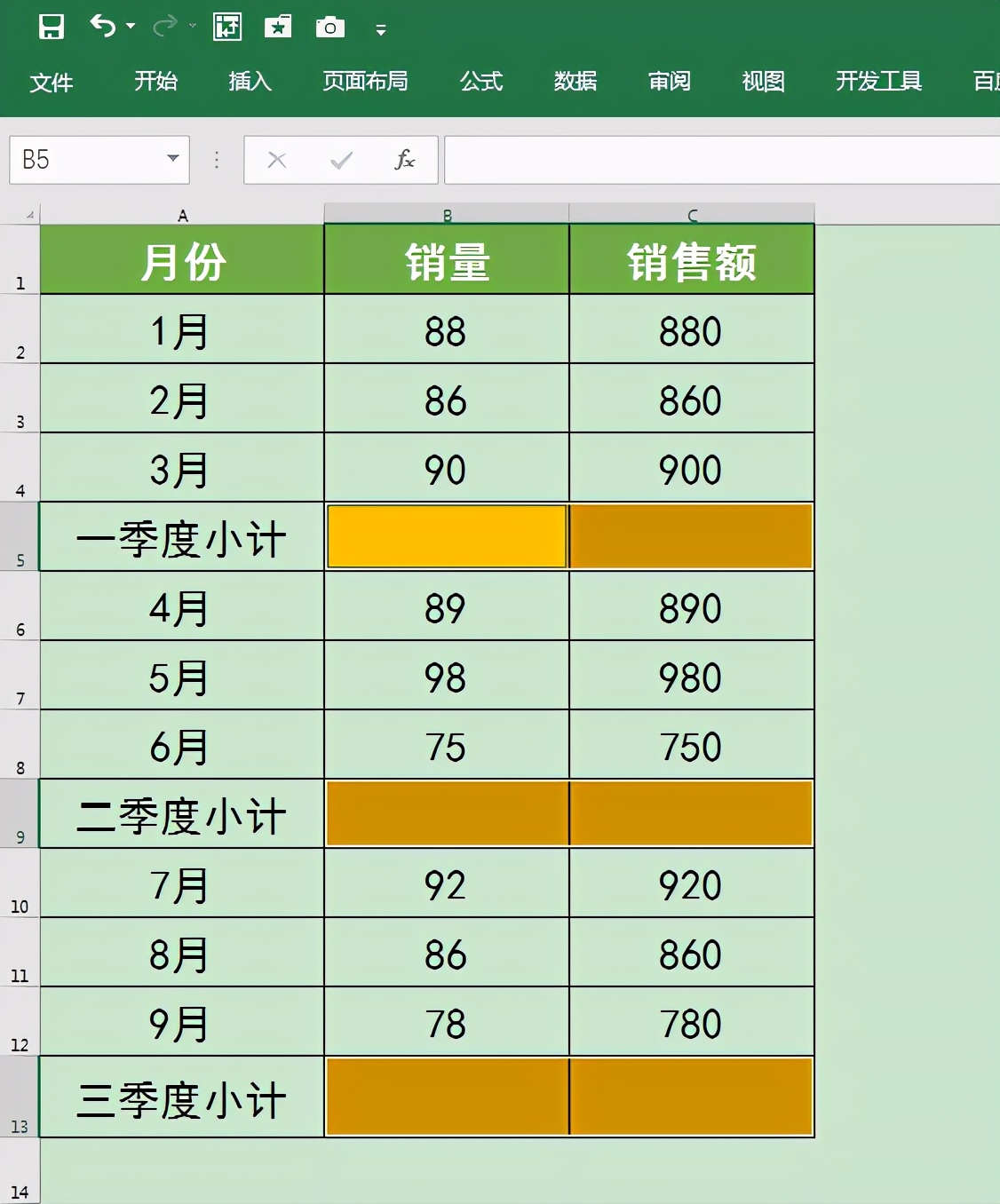
3.同时按Alt+=组合键,即可返回不同季度的“销量”和“销售额”小计值。
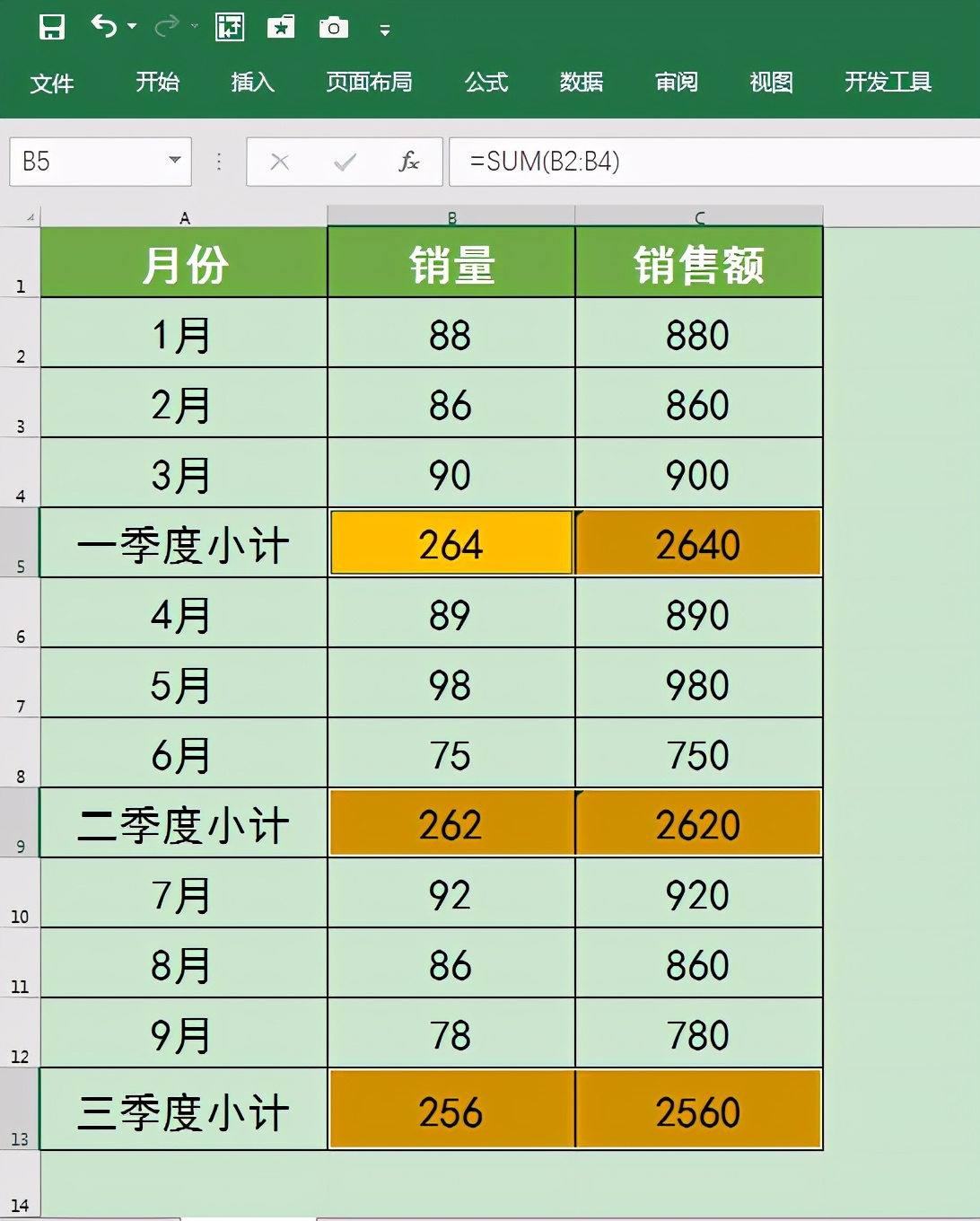
关于Excel表格如何快速隔行求和?的相关内容就为大家介绍到这,你学会了吗?如需了解更多Excel隔行求和的技巧和教程欢迎访问天天办公网(www.ttoffice.net)

 iOS
iOS Android
Android Windows
Windows macOS
macOS